Zustand der Kontaktcenterintegrität überprüfen
Als Administratoren können Sie die integrierte Integritätsprüfung verwenden, um etwaige Fehler, Warnungen und dann empfohlene Best Practices in Ihrer Konfiguration zu identifizieren. Sie können proaktive Benachrichtigungen über neu auftretende Probleme erhalten, wobei im Hintergrund Integritätsprüfungen ausgeführt werden. Dieser proaktive Ansatz kann dazu beitragen, dass Ihre Callcenter-Abläufe und -Konfigurationen optimal funktionieren.
Anforderungen
Sie müssen die System-Administratorrolle haben.
Eine Überprüfung durchführen
Führen Sie die folgenden Schritte aus, um in Ihrer Kundenservice-Umgebung nach Konfigurationsfehlern und unvollständigen Konfigurationen zu suchen.
Melden Sie sich beim Customer Service-Admin Center an. Auf der Seite Startseite wird der Abschnitt Integrität des Kontaktcenters angezeigt.
Wäheln Sie Integritätsprüfung durchführen. Abhängig von der Größe Ihres Kontaktcenters und den verschiedenen von Ihnen konfigurierten Funktionen dauert es einige Minuten, bis die Prüfung ausgeführt wird und die Ergebnisse angezeigt werden.
Nach Abschluss der Prüfung werden auf der Seite die Ergebnisse in drei Kategorien mit der Anzahl der Vorkommen wie folgt angezeigt:
- Fehler
- Warnungen
- Vorschläge
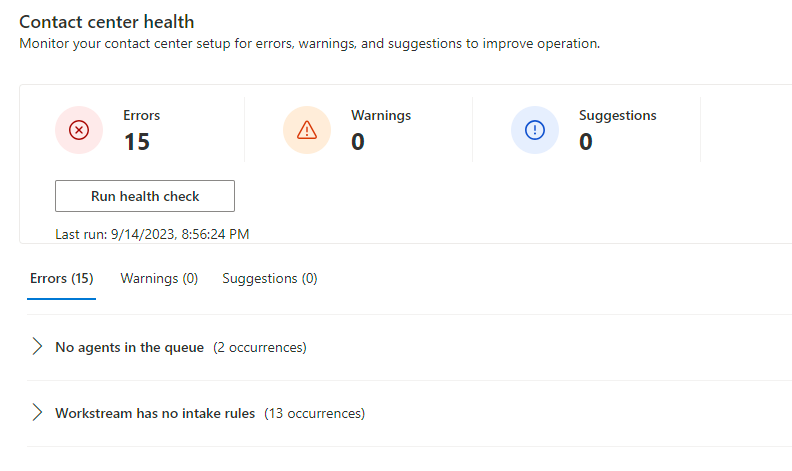
Erweitern Sie eine Kategorie, um die Probleme anzuzeigen, und wählen Sie dann den Link zu einer problematischen Einstellung aus. Die Einstellung wird auf einer neuen Registerkarte geöffnet, sodass Sie Maßnahmen ergreifen können.
Nachdem Sie alle Probleme in der Konfiguration behoben haben, führen Sie optional die Integritätsprüfung erneut durch, bis keine Fehler und Warnungen mehr auftreten.
Integritätsprüfungsregel
Einige der im Gesundheitscheck verwendeten Regeln und ihre Beschreibungen lauten wie folgt.
| Kategory | Problem: Beschreibung | Von der Integritätsüberprüfung angezeigte Empfehlung |
|---|---|---|
| Error | Die automatische Erstellung oder Aktualisierung von Datensätzen hat nicht funktioniert: Um Probleme mit den Regeln für die automatische Erstellung und Aktualisierung von Datensätzen zu überprüfen, gehen Sie zum Aktivitätsüberwachungs-Dashboard. | Link zur Aktivitätsüberwachung. |
| Error | SLA-Komformitäts-Risiken und -Fehler werden nicht überwacht: Agenten werden nicht über SLA-Konformitäts-Fehler oder -Risiken informiert. Um die Konformitäts-Überwachung fortzusetzen, starten Sie die Cloud-Flow-Lösung SLAInstanceMonitoringWarningAndExpiryFlow innerhalb von Power Automate neu. | Link zum Power Automate Flow. |
| Error | Die Standardwarteschlange ist inaktiv: Routing-Regeln, die diese Warteschlange verwenden, funktionieren nicht. Aktivieren Sie die Warteschlange oder ändern Sie die Standardeinstellung auf eine aktive Warteschlange | Link zur inaktiven Warteschlangenseite, um die Standardwarteschlange zu aktivieren. |
| Error | Keine Agenten in der Warteschlange: Eine Warteschlange ohne Agenten kann nicht für das Routing verwendet werden. Entfernen Sie die leere Warteschlange aus den Routing-Definitionen oder fügen Sie der Warteschlange Agenten hinzu. | Link zur Warteschlangenseite zum Hinzufügen von Agenten oder Vorgesetzten. |
| Error | Für den Arbeitsstream gibt es keine Aufnahmeregeln: Ohne eine Aufnahmeregel funktionieren die Routingdefinitionen eines Arbeitsstreams nicht. Bedingungen für eine Aufnahmeregel definieren. | Link zur Arbeitsstream-Seite, um Aufnahmeregeln zu erstellen. |
| Error | Keine gültige Zuweisungsdefinition für die Warteschlange: Ohne Zuweisungsmethode können Agenten in der Warteschlange keine Arbeitselemente zugewiesen werden. Wählen Sie eine Zuweisungsmethode aus. Wenn es sich um eine benutzerdefinierte Methode handelt, stellen Sie sicher, dass sie Regeln enthält. | Link zur Warteschlangenseite, um eine benutzerdefinierte Zuweisungsregel hinzuzufügen. |
| Warnung | Nicht unterstützte automatische Datensatzerstellungsregeln werden verwendet: Im Webclient definierte automatische Datensatzerstellungsregeln werden nicht unterstützt. Verwenden Sie das Migrationstool, um die Regeln in der Erfahrung Einheitliche Oberfläche zu aktualisieren und die neue Regelversion zu aktivieren. | Link zum Migrationstool für die automatische Datensatzerstellung. |
| Warnung | Nicht unterstützte Vereinbarung zum Servicelevel-Regeln werden verwendet: Im Webclient definierte Vereinbarung zum Servicelevel-Regeln werden nicht unterstützt. Verwenden Sie das Migrationstool, um die Regeln in der Erfahrung Einheitliche Oberfläche zu aktualisieren und die alte Regelversion zu löschen. | Link zum Migrationstool für die Vereinbarung zum Servicelevel. |
Bekannte Probleme
Die Contact Center-Integritätsprüfung wird nicht im Admin Center angezeigt
Siehe auch
Erstellen Sie Warteschlangen in einheitlichem Routing
Datensätze automatisch erstellen
Customer Service-Admin Center verwenden
Feedback
Bald verfügbar: Im Laufe des Jahres 2024 werden wir GitHub-Tickets als Feedbackmechanismus für Inhalte auslaufen lassen und es durch ein neues Feedbacksystem ersetzen. Weitere Informationen finden Sie unter: https://aka.ms/ContentUserFeedback.
Einreichen und Feedback anzeigen für